CASIO SPEEDIA B9000では、封筒を本体トレイ(トレイ1、トレイ2)、 手差しトレイ(マルチ)より印刷することができます。
用紙可能なセット枚数は下記のとおりです。
・本体トレイ1:10枚
・本体トレイ2:10枚
・手差しトレイ(マルチ):10枚
※セットする用紙の量は、トレイ内の上限表示(▼)を超えないようにしてください。
封筒に印刷する手順は下記の通りです。
1.プリンタドライバ側で封筒の用紙を作成します。
不定形用紙の作成方法については、こちらをご参照ください。
2.封筒を給紙するトレイにセットします。
・本体トレイにセットする場合は、印刷面を下にして、開いた状態のフラップ(ふた)は奥側に向けてセットします。
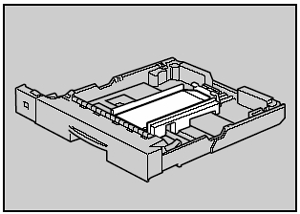
・手差しトレイ(マルチ)にセットする場合は、印刷面を上にして、開いた状態のフラップ(ふた)は手前側に向けてセットします。
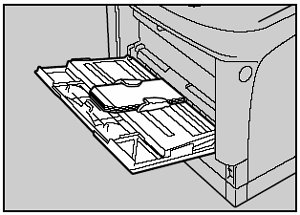
3.本体トレイ(トレイ1、トレイ2)に封筒をセットした場合、カセットの用紙サイズダイヤルを「*」にセットします。
4.本体トレイ(トレイ1、トレイ2)に封筒をセットした場合、プリンタ操作パネルで、「用紙サイズ」、「用紙種類」の設定を行います。
<用紙サイズの設定:トレイ1にセットした場合>
(1)【メニュー】キーを押します。
(2)【OK】キーを押します。
(3)【▼】、【▲】キーを押して、「2.トレイヨウシサイズ」を表示させ【OK】キーを押します。
(4)【▼】、【▲】キーを押して、「1.トレイ1」を表示させ【OK】キーを押します。
(5)【▼】、【▲】キーを押して、「フテイケイ(カスタム)」を選択し、【OK】キーを押します。
(6)「ヨコ」のサイズを入力し、【OK】キーを押します。
(7)「タテ」のサイズを入力し、【OK】キーを押します。
(8)表示パネルにヨコのサイズ、タテのサイズが表示されます。
(9)【オンライン】キーを押します。
<用紙サイズの設定:トレイ1にセットした場合>
(1)【メニュー】キーを押します。
(2)【OK】キーを押します。
(3)【▼】、【▲】キーを押して、「3.ヨウシシュルイ」を表示させ【OK】キーを押します。
(4)【▼】、【▲】キーを押して、「1.トレイ1」を表示させ【OK】キーを押します。
(5)【▼】、【▲】キーを押して、「フウトウ」を選択し、【OK】キーを押します。
(6)【オンライン】キーを押します。
※「手差しトレイ(マルチ)」から印刷する場合、これらの設定は必要ありません。
5.プリンタドライバ側の設定を行います。
(1)印刷を行うアプリケーションから、印刷設定画面を開き、「CASIO SPEEDIA B9000 RPCS」を選択し、【プロパティ】をクリックします。
(2)下記のようなプリンタドライバ画面が起動します。

(3)以下の項目を変更します。
<封筒を「手差しトレイ(マルチ)」にセットした場合>
・原稿サイズ:作成した不定形サイズを選択
・給紙トレイ:手差しトレイ(マルチ)
・用紙種類:フウトウ
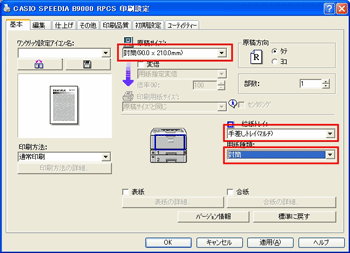
・「その他」タブを開き、「180度回転」の項目にチェックを入れます。
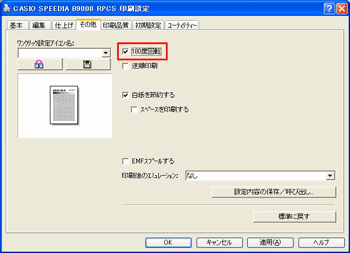
6.各アプリケーションより、印刷を行います。
<注意事項>
1.SPEEDIA B9000で推奨する封筒は以下の通りです。
・ハート社製レーザー専用封筒長3ホワイト
・ハート社製レーザー専用封筒洋長3ホワイト
・ハート社製レーザー専用封筒角2ホワイト
・(株)山櫻製白・ケント封筒長4純白80g/㎡
2.場合によっては、封筒の長辺の端に細かいしわができて排紙されたり、裏面が汚れて排紙されたり、ぼやけて印刷されることがあり
ます。
このような現象は、下記封筒レバーを操作することで改善される場合があります。
(1)プリンタの後ろカバーを開けます。
※オプションで両面印刷ユニットが装着されている場合は、外してから行ってください。
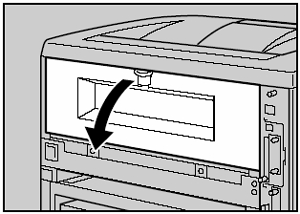
(2)封筒レバーを操作します。
・封筒レバーを下げると、紙圧が弱くなります。
・封筒以外で使用するときは、上げて使用してください。
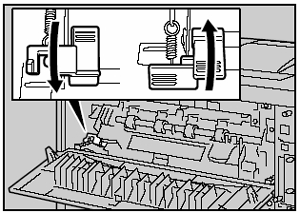
(3)プリンタの後ろカバーを閉じます。
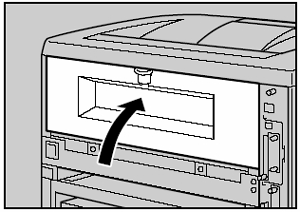
※使用後は必ず封筒レバーを元に戻してください。
|